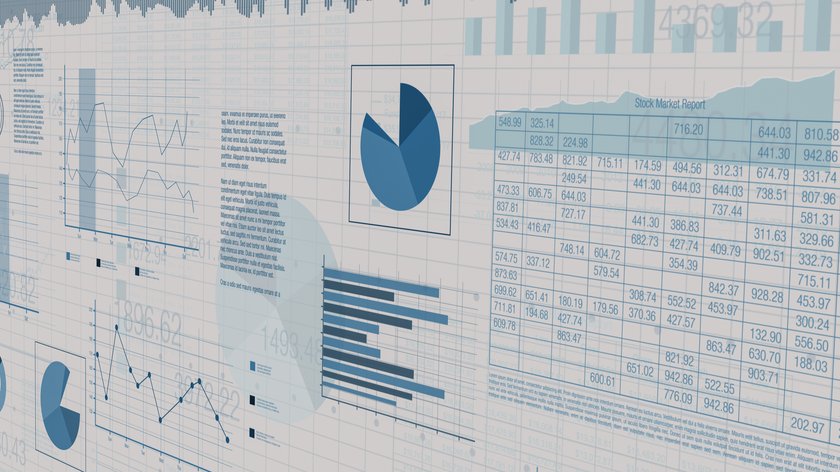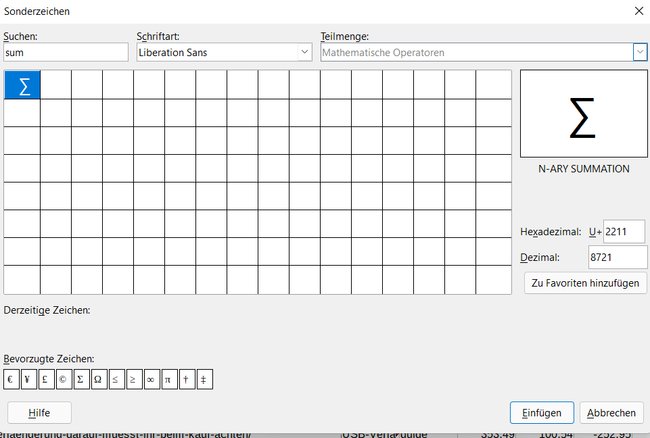Mit der Tastatur lassen sich viele Zeichen direkt schreiben. Zahlreiche weitere Symbole verstecken sich hinter Tastenkombinationen oder in Zeichentabellen verschiedener Programme. Wollt ihr das Summenzeichen schreiben, erfahrt ihr hier, wie man es in Excel, Word und anderen Programmen einfügen kann.
Während man zahlreiche Zeichen mit Alt-Codes über die Tastatur auf den Bildschirm bringen kann, gibt es für das Summenzeichen in Excel oder Word keine Tastenkombination. Wollt ihr das Symbol schreiben, müsst ihr es also per Hand aus dem Sonderzeichenmenü hinzufügen.
Wie macht man das Summenzeichen in Excel?
Falls ihr es nur einmalig benötigt, könnt ihr das Summenzeichen hier einfach kopieren und in eurem gewünschten Dokument einfügen: ∑
Bei Excel findet ihr das Summenzeichen so:
- Klickt zunächst in die Zeile, in der das Symbol erscheinen soll.
- Wählt anschließend im oberen Menü „Einfügen“.
- Steuert den Bereich „Symbole“ an und öffnet die Übersicht mit „Symbol.“
- Es öffnet sich ein neues Fenster mit Sonderzeichen. In den Drop-Down-Menüs wählt ihr „normaler Text“ und „Mathematische Operatoren“.
Das Summenzeichen findet ihr in der „Sonderzeichen“-Tabelle von Office-Programmen (Bildquelle: LibreOffice / GIGA) - Es wird eine Übersicht von mathematischen Zeichen geöffnet. Hier könnt ihr das Summenzeichen auswählen und über „Einfügen“ in eure Tabelle hineinkopieren.
- Verlasst das Fenster und das ∑-Symbol ist in eurer Tabelle sichtbar.
Ihr findet das Summenzeichen auch in der Sonderzeichentabelle in Word und in anderen Office-Suiten, etwa LibreOffice.
Sigma-Symbol ∑: Summenzeichen in Excel einfügen
Benötigt ihr das Zeichen häufiger, könnt ihr dafür einen Shortcut in Excel erstellen. Kopiert dafür das Symbol zunächst in eure Zwischenablage. Geht dann wie folgt vor:
- Öffnet die Excel-Optionen über „Datei“.
- Hier sucht ihr den Bereich „Dokumentprüfung“.
- Wählt die „AutoKorrektur-Optionen“.
- Steuert den Abschnitt „Ersetzen“ an. Hier könnt ihr einen beliebigen Ausdruck auswählen, zum Beispiel das Wort „sum“.
- Im Feld „Durch:“ fügt ihr das Summenzeichen aus der Zwischenablage per „Strg“ + „V“ ein.
- Speichert die Einstellung. Sobald ihr nun den unter Punkt 4 gewählten Ausdruck in eurer Excel-Tabelle per Tastatur eingebt, wird das Wort automatisch durch das Summenzeichen ersetzt.
Auch in anderen Programmen könnt ihr die Funktion für die Auto-Korrektur nutzen, um das Sonderzeichen über einen frei gewählten Ausdruck auf dem Bildschirm erscheinen zu lassen.
Hat dir der Beitrag gefallen? Folge uns auf WhatsApp und Google News und verpasse keine Neuigkeit rund um Technik, Games und Entertainment.